
Ang tukma nga pag-update sa sistema gilaraw aron mapadayon ang kalabutan ug luwas gikan sa mga nanghilabot. Apan alang sa lainlaing mga hinungdan, gusto sa pipila nga mga tiggamit nga dili ma-disable kini nga bahin. Sa mubo nga termino, sa tinuud, usahay mahitabo kini nga gipakamatarung kung ikaw, pananglitan, naghimo sa pipila nga manual nga mga setting sa PC. Sa parehas nga oras, kini usahay kinahanglan dili lamang sa pag-disable sa abilidad sa pag-update, apan usab aron hingpit nga ma-aktibo ang serbisyo nga nagtubag niini. Atong mahibal-an kung giunsa ang pagsulbad niini nga buluhaton sa Windows 7.
Leksyon: Giunsa ang pag-disable sa mga pag-update sa Windows 7
Mga pamaagi sa pag-deactivation
Ang ngalan sa serbisyo nga responsable sa pag-install sa mga pag-update (pareho awtomatiko ug manual), nagsulti alang sa iyang kaugalingon - "Windows Update Center". Ang pag-deactivation niini mahimo nga himuon sama sa naandan nga mga pamaagi ug dili labi ka sumbanan. Atong hisgutan ang matag usa kanila matag usa.Pamaagi 1: "Manager Manager"
Ang labing sagad nga magamit ug kasaligan nga paagi aron ma-disable ang Windows Update Center mao ang paggamit sa Serbisyo Manager.
- Pag-klik sa "Start" ug adto sa control panel.
- Pag-klik sa "System ug Security".
- Sunod, pilia ang ngalan sa mga mayor nga seksyon nga "Administrasyon".
- Sa lista sa mga himan nga ipakilala sa usa ka bag-ong bintana, i-klik ang "Mga Serbisyo".

Adunay usa ka mas paspas nga kapilian nga moadto sa "Serbisyo Manager", bisan kung kini nanginahanglan pagsag-ulo sa usa ka mando. Tawag sa "Run" nga himan, Type Win + R. Sa uma nga Utility, pagsulod:
Mga serbisyo.msc.
Pag-klik sa "OK".
- Ang bisan unsang mga agianan nga gihubit sa ibabaw mosangput sa pagbukas sa bintana sa Serbisyo Manager. Naglangkob kini usa ka lista. Kini nga lista kinahanglan nga makit-an ang ngalan nga "Windows Update". Aron mapahamtang ang buluhaton, tukuron kini nga alpabeto pinaagi sa pagpugos sa "ngalan". Ang kahimtang nga "Mga Buhat" sa Kolum sa Katungod Nagpasabut sa kamatuoran nga ang mga gimbuhaton sa serbisyo.
- Aron ma-disable ang "Update Center", ipasiugda ang ngalan sa kini nga butang, ug dayon i-klik ang "Hunong" sa wala nga lugar sa bintana.
- Ang proseso sa paghunong gihimo.
- Karon ang serbisyo nahunong. Napamatud-an kini pinaagi sa pagkahanaw sa inskripsyon nga "Mga Buhat" sa uma nga "Estado". Apan kung ang "Startup Type" nga kolum nga gitakda nga "Awtomatikong", ang "Update Center" madala sa sunod nga higayon nga imong gidawat ang tiggamit nga nagpili sa tiggamit.
- Aron malikayan kini, kinahanglan nimo nga usbon ang kahimtang sa collum sa pagsugod sa pagsugod. Pag-klik sa ngalan sa elemento sa tuo nga buton sa mouse (PCM). Pilia ang "Mga Properties".
- Pag-adto sa bintana sa Properties samtang naa sa kinatibuk-ang tab, i-klik ang Start Type Field.
- Gikan sa lista sa lista, pilia ang "manual" o "baldado". Sa una nga kaso, ang serbisyo dili ma-aktibo pagkahuman sa pag-restart sa computer. Aron mahimo kini, kinahanglan nimo nga gamiton ang usa sa daghang mga paagi aron ma-aktibo ang pag-aktibo. Sa ikaduha nga kaso, posible nga ma-aktibo kini lamang pagkahuman mausab sa tiggamit ang tipo sa pagsugod nga adunay "baldado" sa "mano-mano" sa mga kabtangan. Busa, kini ang ikaduha nga kapilian sa pag-shutdown mas kasaligan.
- Pagkahuman sa pagpili, ipadayon ang "Pag-apply" ug "OK" nga mga butones.
- Mibalik sa bintana nga "Dispatcher". Sama sa imong nakita, ang kahimtang sa elemento nga "UPDATE CENTER" sa kolum nga "Startup Type" giusab. Karon ang serbisyo dili ilansad bisan human sa pag-usab sa PC.

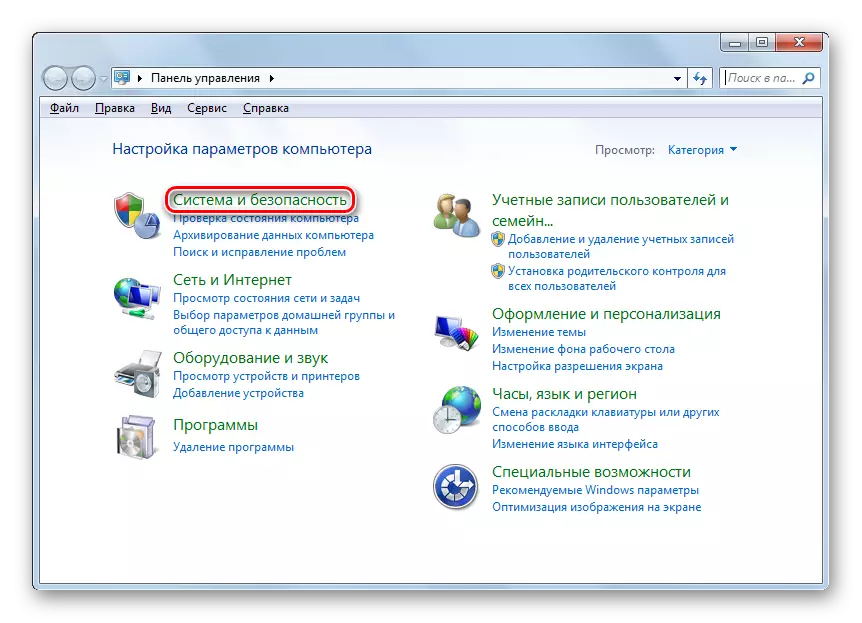
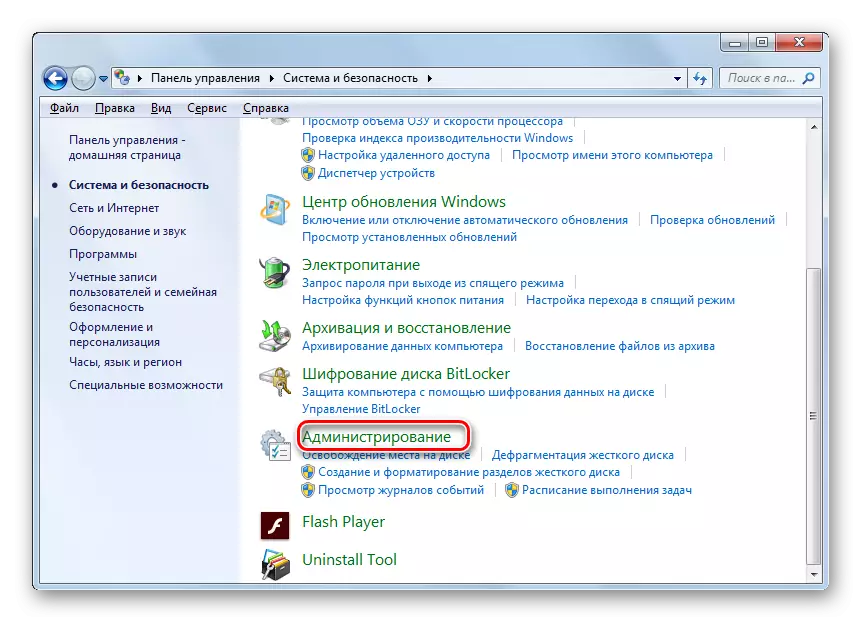





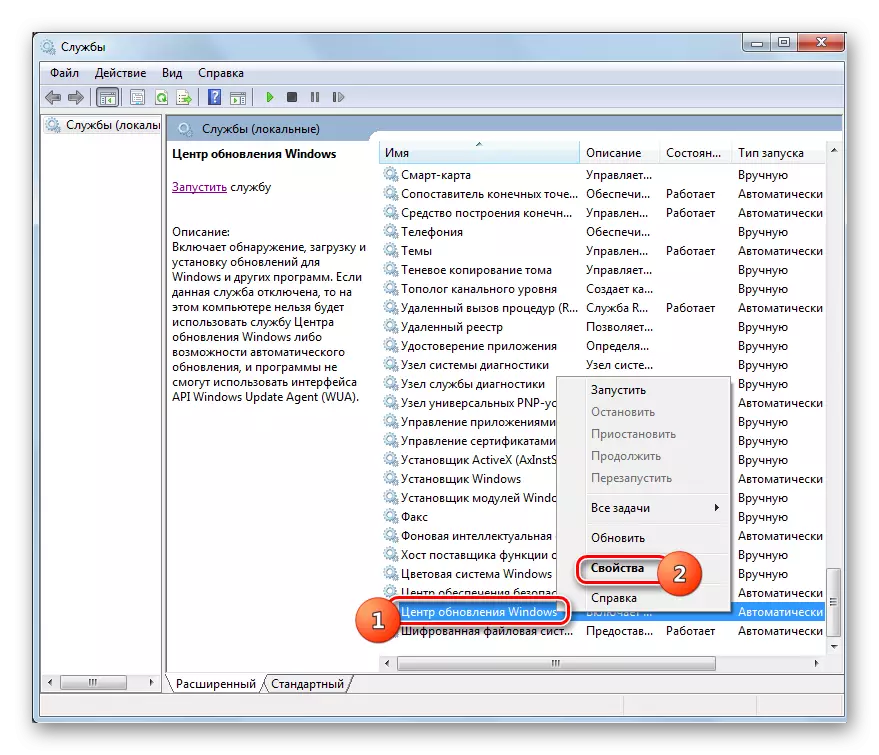
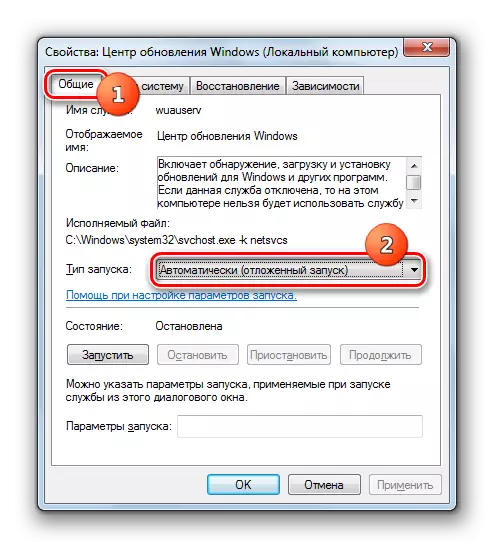


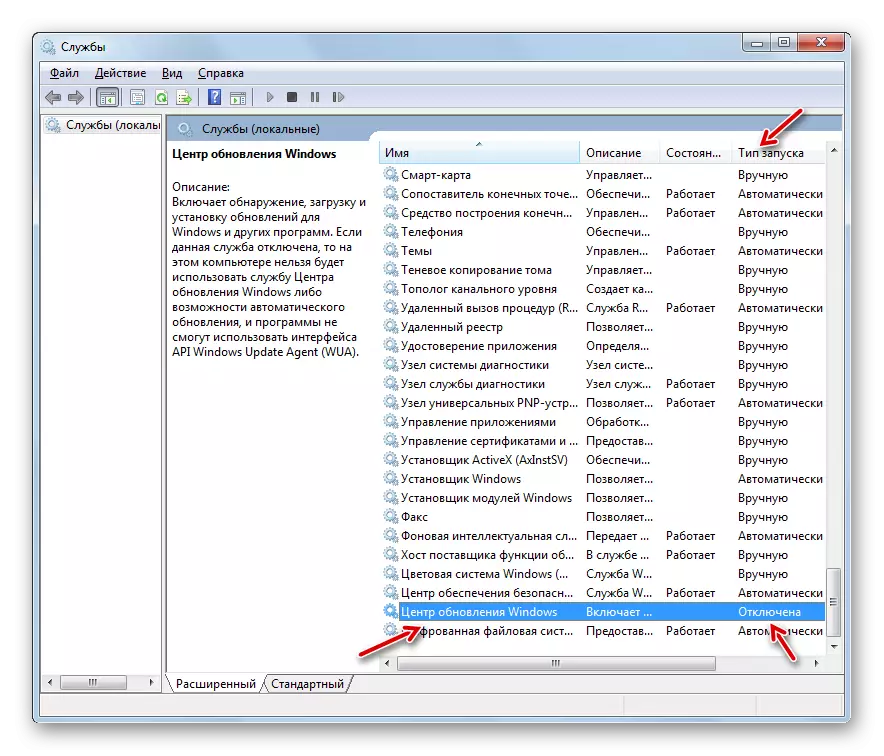
Sa unsa nga pag-usab, kung gikinahanglan, aron ma-aktibo ang "sentro sa mga update", gihulagway sa usa ka lahi nga leksyon.
LEKSYON: UNSAON PAGPADAYAG SA WINDOWS 7 UPDATE
Paagi 2: "Sugo nga Linya"
Mahimo usab nimo masulbad ang buluhaton gamit ang mando sa "Command Line" nga mando nga nagdagan sa tawo sa tagdumala.
- Pag-klik sa "Start" ug "Tanan nga mga Programa".
- Pilia ang direktoryo nga "Standard".
- Sa lista sa mga sumbanan nga aplikasyon, pangitaa ang "Command Line". Pag-klik sa kini nga elemento nga PKM. Pilia ang "RUN SA ADMINASYON".
- Ang "Command Line" nagdagan. Pagsulud sa ingon nga usa ka sugo:
Net stop wuauserv
Pag-klik Enter.
- Ang pag-update sa serbisyo gihunong, ingon sa gitaho sa bintana nga "Command".
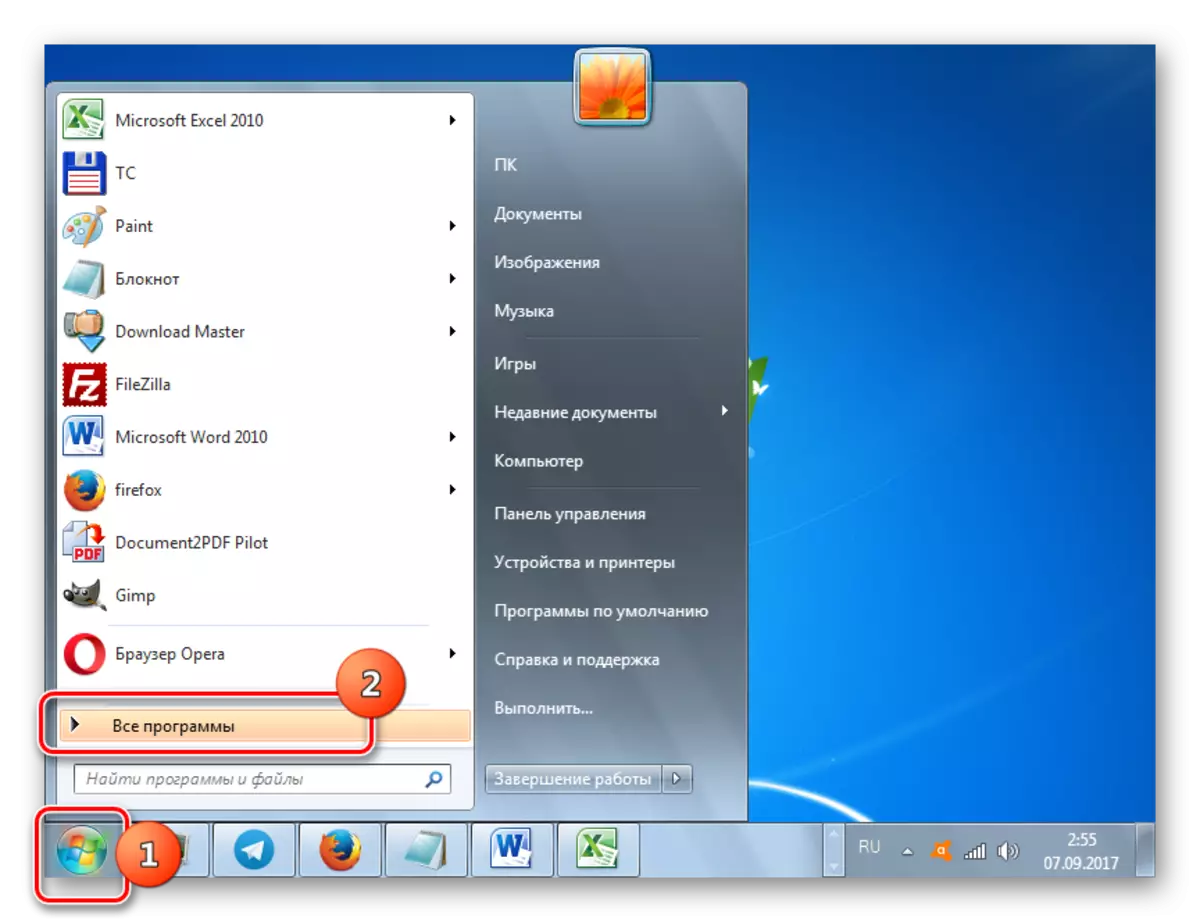


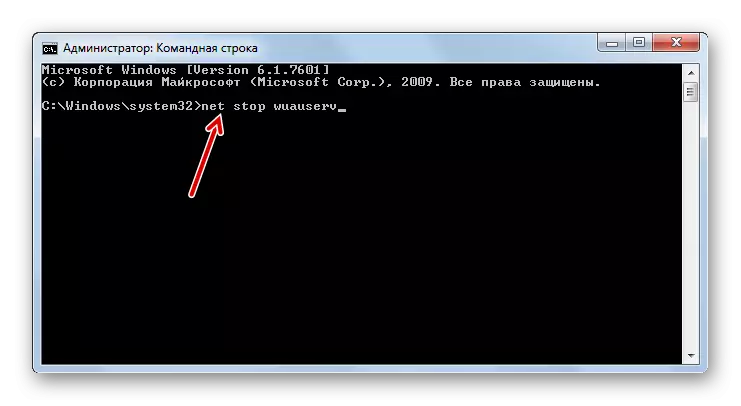
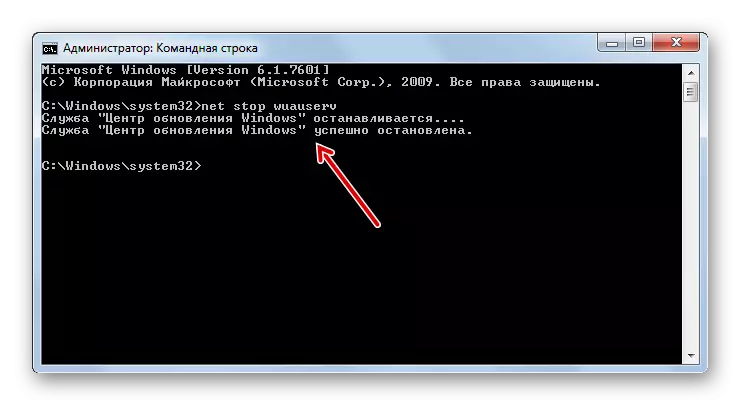
Apan angay nga hinumdoman nga kini nga pamaagi sa paghunong, dili sama sa nauna, gi-deactivate ang serbisyo hangtod sa sunod nga pag-restart sa computer. Kung kinahanglan nimo nga pugngan kini sa mas dugay nga panahon, kinahanglan nga buhaton nimo pag-usab ang operasyon pinaagi sa "Command Line", ug mas maayo nga gamiton dayon ang Dalan 1.
Leksyon: Pagbukas sa "Sugo nga Linya" nga Windovs 7
Pamaagi 3: "Task Manager"
Mahimo usab nimo mapugngan ang pag-update sa serbisyo pinaagi sa paggamit sa Task Manager.
- Aron moadto sa "Task Manager", i-type ang Shift + Ctrl + ESC o i-klik ang PCM sa Taskbar ug Pilia ang "Run Task Manager" didto.
- Ang "Dispatcher" nagsugod. Una sa tanan, aron matuman ang buluhaton, kinahanglan nimo nga makakuha mga katungod sa administratibo. Aron mahimo kini, pag-adto sa seksyon nga "PROSESSESS".
- Sa bintana nga nagbukas, i-klik ang mga proseso sa "Ipakita ang tanan nga mga tiggamit" nga buton. Tungod sa pagpahamtang sa kini nga aksyon, ang nagpadala gihatagan mga katakus sa administratibo.
- Karon mahimo ka moadto sa seksyon nga "Mga Serbisyo".
- Sa lista sa mga aytem nga nagbukas, kinahanglan nga makit-an ang ngalan nga "Wuauserv". Alang sa usa ka mas paspas nga pagpangita, gamita ang ngalan nga "Ngalan". Sa ingon, ang tibuuk nga lista gitukod alpabeto. Human nimo nahibal-an ang gitinguha nga butang, i-klik kini sa PCM. Gikan sa lista, pilia ang "Hunong nga Pag-alagad".
- Ang "UPDATE CENTER" mahimong i-deactivate, ingon nga napamatud-an sa hitsura sa kolum nga "Status" "Hinuon -" Mga Buhat ". Apan, pag-usab, ang pag-deactivation molihok lamang sa wala pa i-restart ang PC.
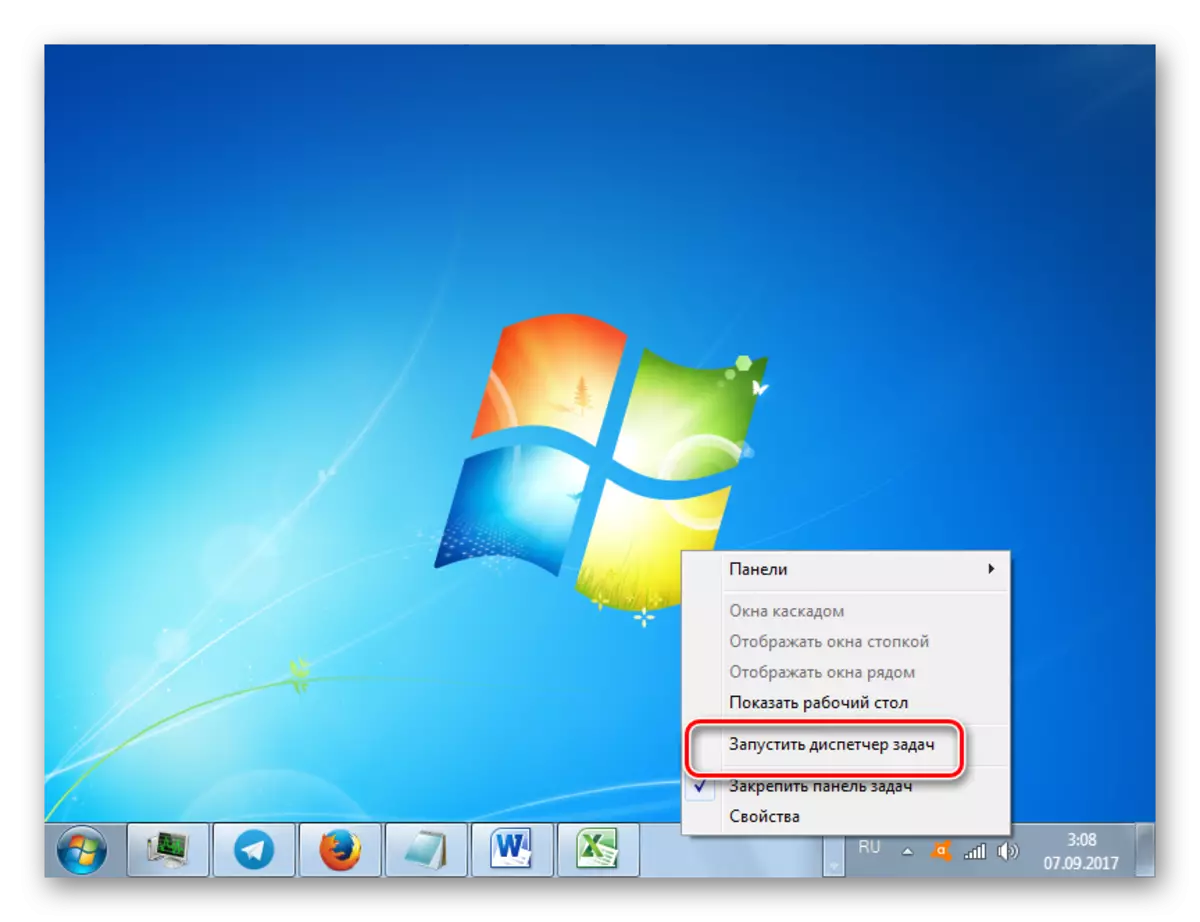
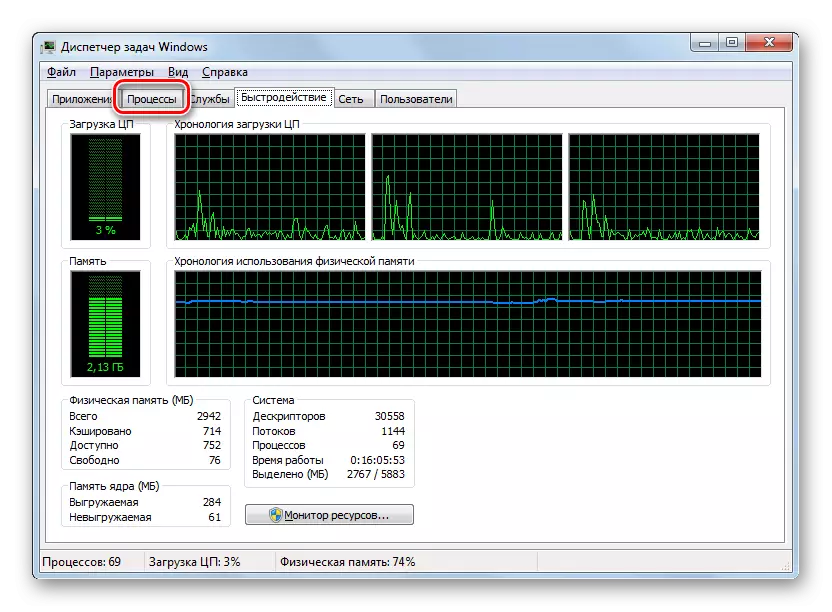
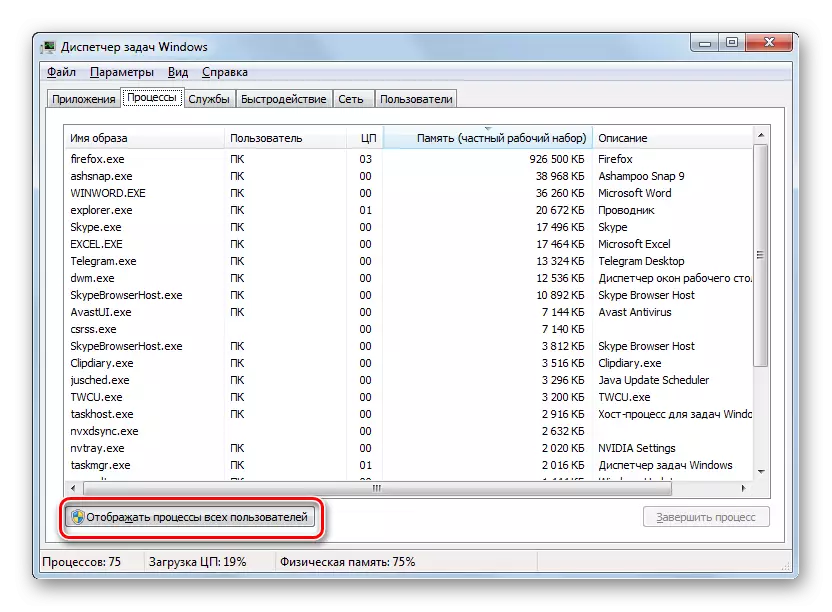
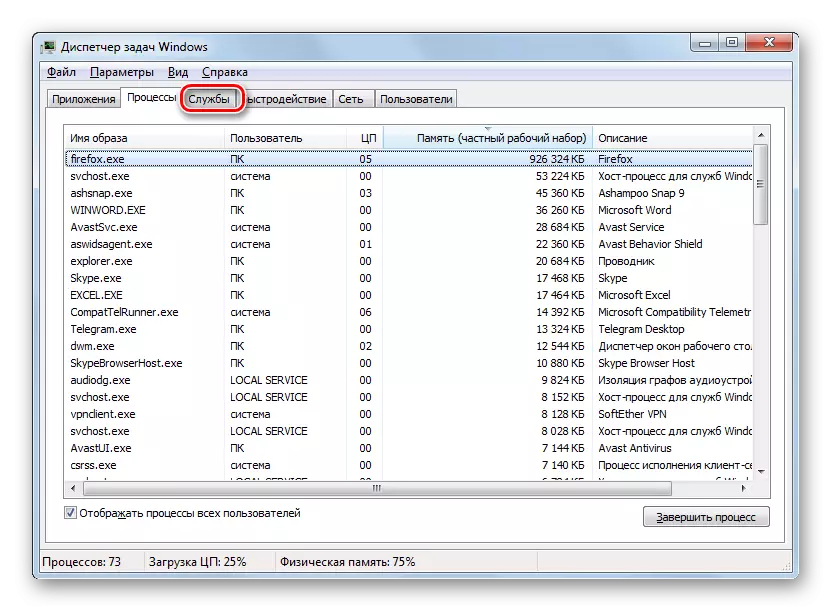
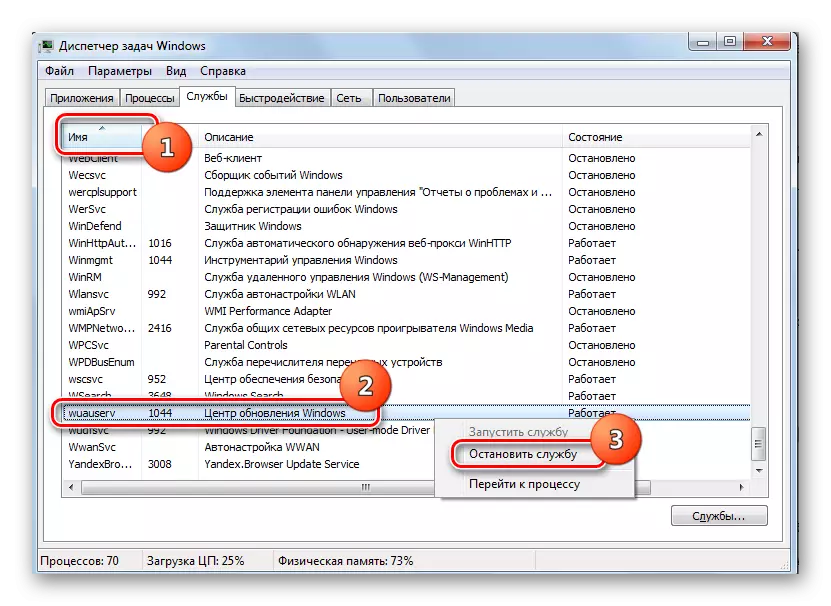
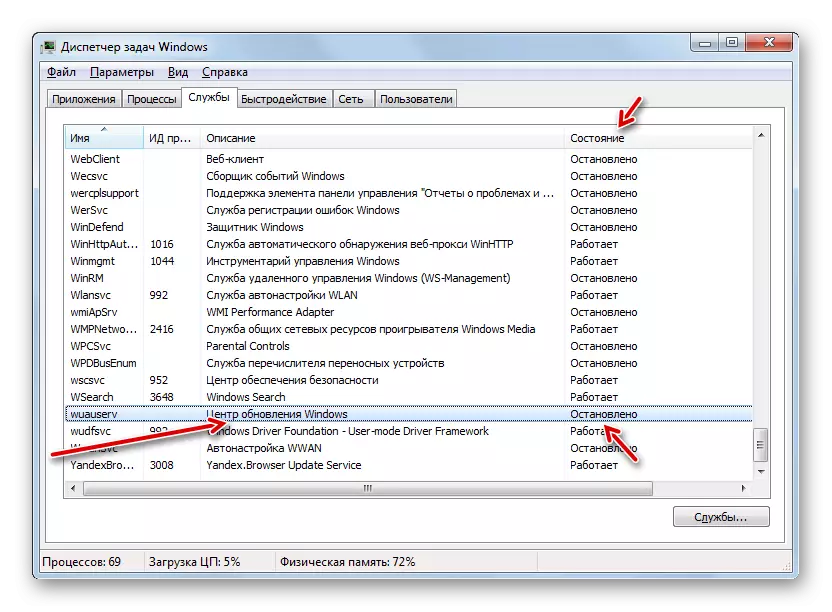
Leksyon: Buksi ang "Task Manager" Windows 7
Paagi 4: "Pag-configure sa System"
Ang mosunud nga pamaagi nga nagtugot kanimo sa pagsulbad sa buluhaton nga gihimo pinaagi sa bintana nga "System Configure".
- Mahimo ka moadto sa window nga "System Configuras" gikan sa seksyon nga "Administrasyon" nga "Control Panel". Mahitungod sa pag-abut sa kini nga seksyon, giingon nga kung gihulagway ang pamaagi 1. Busa, sa bintana nga "administrasyon", ipadayon ang pagsulud sa "System".
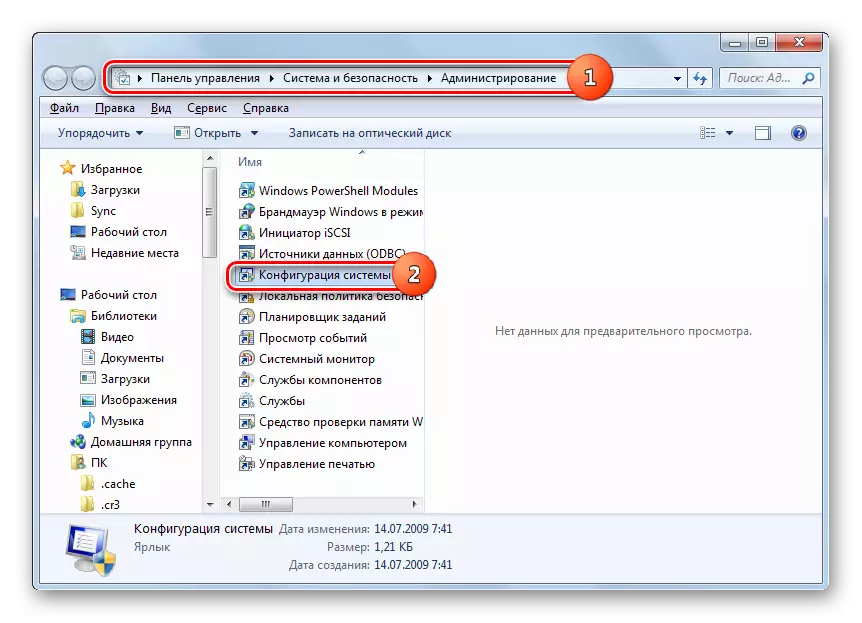
Usab, kini nga himan mahimong magsugod gikan sa ilawom sa window window. Pagtawag sa "RUN" (WIN + R). Pagsulod:
msconfig
Pag-klik sa "OK".
- Ang "System Configuration" nagdagan ang kabhang. Pagbalhin sa seksyon nga "Serbisyo".
- Sa seksyon nga nagbukas, pangitaa ang seksyon nga "Windows Update". Aron mahimo kini nga mas paspas, magtukod usa ka lista pinaagi sa alpabeto, pinaagi sa pag-klik sa "Serbisyo". Human makit-an ang elemento, dili maihap ang wala nga checkbox. Pagkahuman i-press ang "Pag-apply" ug "OK".
- Ang bintana nga "System Setup" gibuksan. I-aghat kini sa pag-usab sa computer aron ang mga pagbag-o nga epektibo. Kung gusto nimo nga buhaton kini dayon, dayon pagsira sa tanan nga mga dokumento ug programa, ug dayon i-press ang "Pag-reboot."

Sa kaatbang nga kaso, i-press ang "Exit nga wala mag-reboot". Pagkahuman ang mga pagbag-o ipatuman lamang pagkahuman sa imong i-on ang PC sa manual mode.
- Human ma-reboot ang computer, ang pag-update sa serbisyo kinahanglan nga baldado.


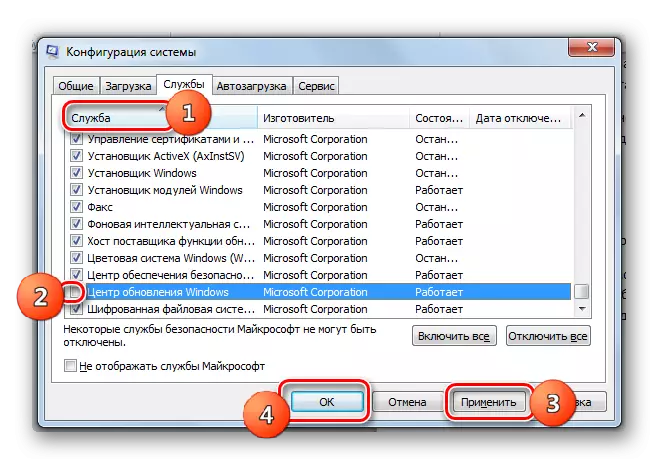
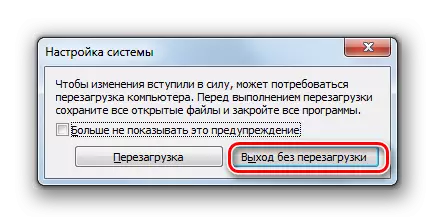
Sama sa imong nakita, adunay pipila ka mga paagi aron ma-aktibo ang pag-update sa serbisyo. Kung kinahanglan nimo nga i-disconnect lamang alang sa panahon sa karon nga sesyon sa PC, mahimo nimong gamiton ang bisan unsang mga kapilian nga gihubit sa ibabaw nga imong gihunahuna ang labing sayon. Kung kinahanglan ka nga motalikod sa usa ka hataas nga panahon, nga naghatag sa labing menos usa nga pag-usab sa kompyuter, nan sa kini nga kaso, aron malikayan ang panginahanglan sa paghimo sa usa ka pamaagi sa pag-undang sa "serbisyo Manager "nga adunay usa ka pagbag-o sa tipo sa paglansad sa mga kabtangan.
